エアブラシアーティストとして輪郭を作品に必要な場合、数多くのデジタルツールが利用できます。アウトラインの作成は、正しい色域を区別し、クリエイティブなデザインを明確に表現するために重要です。このガイドでは、Adobe Photoshopを使用して効果的な輪郭を生成する方法について説明します。フィルターを使用する方法と手動で描く方法の2つの方法をご紹介します。早速始めましょう!
重要なポイント
- Photoshopで輪郭を作成する主な方法は2つあります:スタイルフィルターを使用するか、ブラシを使って手動で描くことです。
- トーン補正を適用することで、画像の詳細を最適化できます。
- 手動の方法では、輪郭のデザインにおいてより自由度があります。
ステップバイステップガイド
まず最初に、モチーフテンプレートが必要です。たとえば、ポートレートを選びます。輪郭用に適切な部分を選択してください。
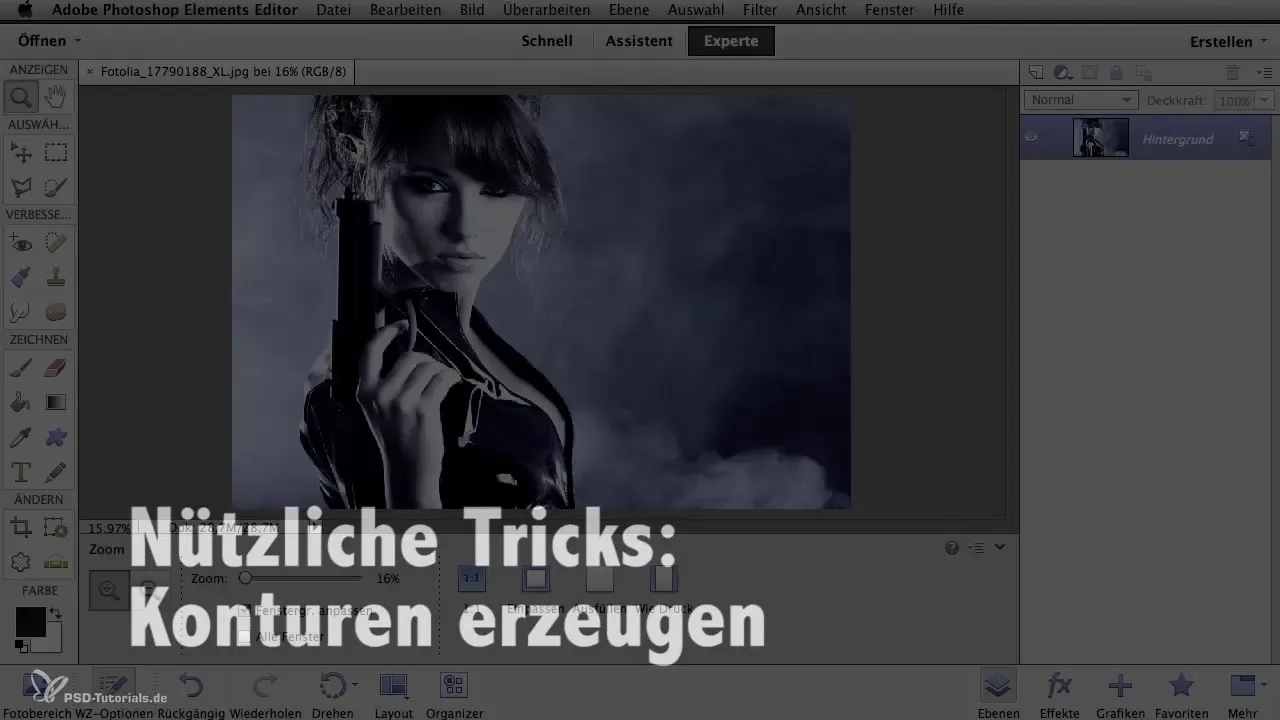
Photoshopのトリミングツールに移動し、希望の領域を選択します。モチーフをトリミングしたら、フィルターを適用します。メニューの「フィルター」を選択し、「スタイルフィルター」を選んだ後、「輪郭」を選択してください。
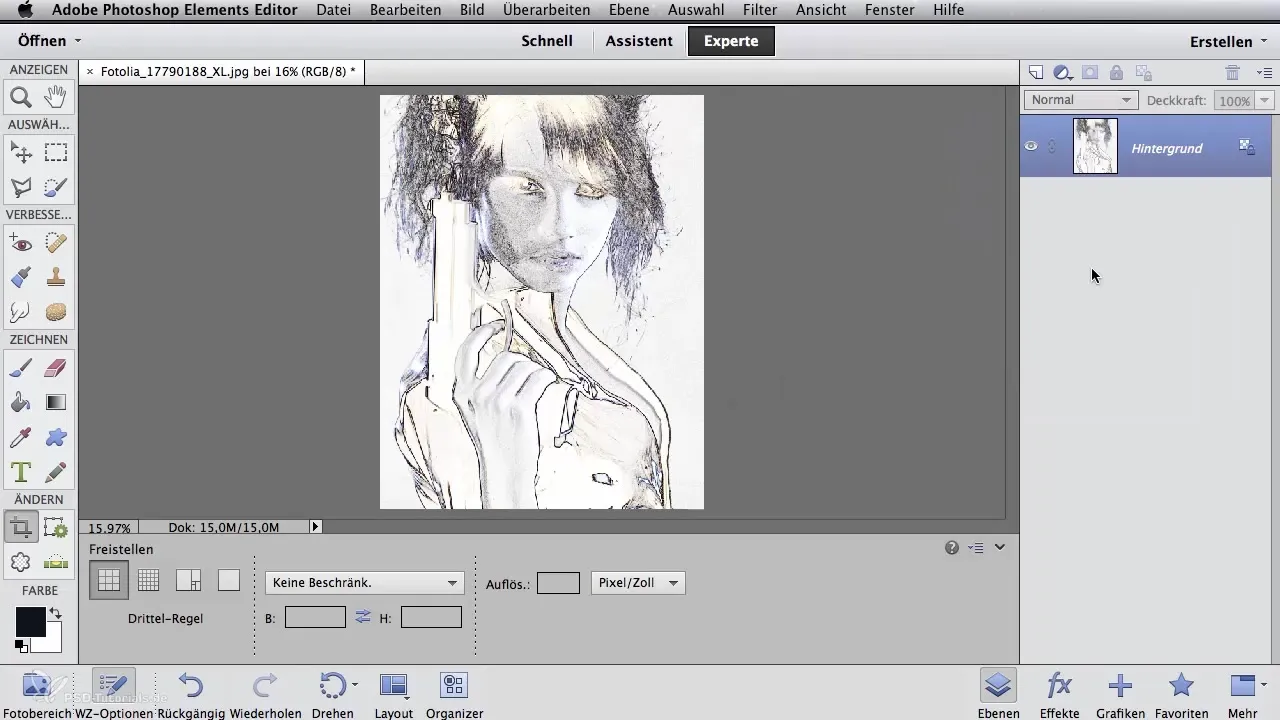
Photoshopは自動的に画像の輪郭をフィルタリングしようとします。どれだけうまく機能するかすぐにわかるので、非常に興味深い瞬間です。ただし、唇や目などの一部の部分では結果が最適でない場合があります。
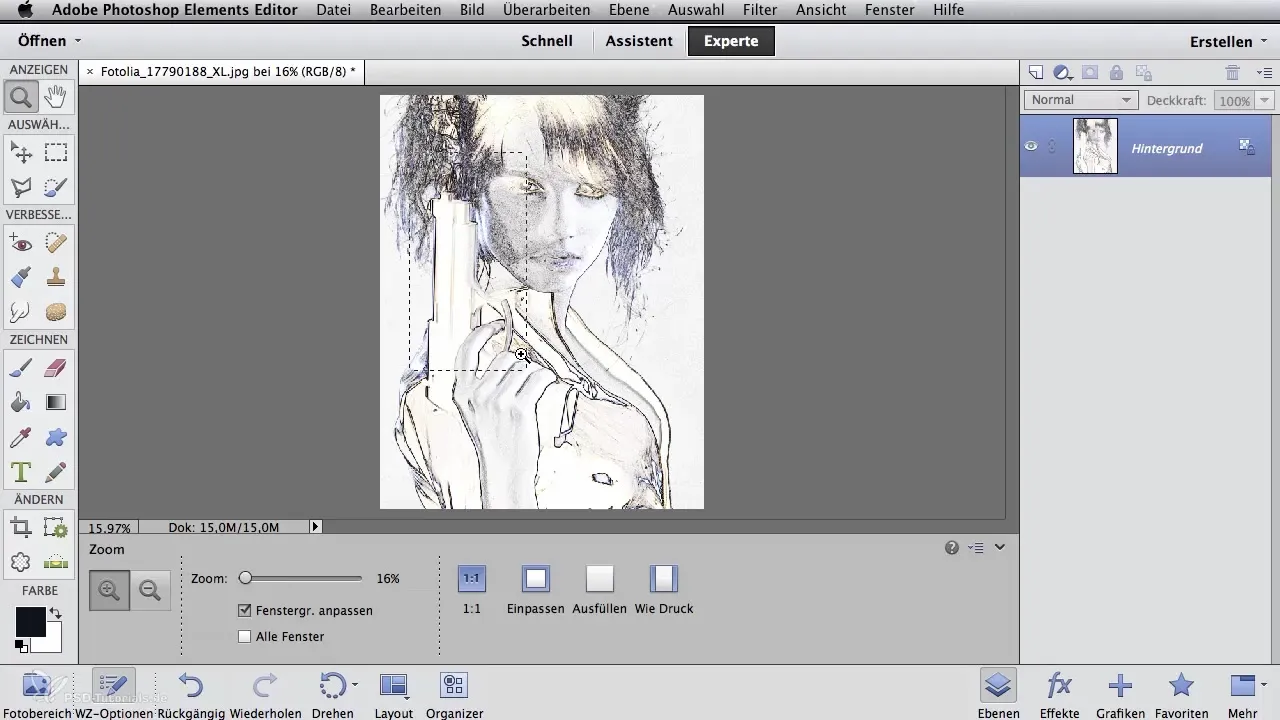
特定のポイントで改善が必要な場合は、トーン補正を適用できます。これは「画像」メニューから「補正」を選択し、トーンを変更することで行います。下部のスライダーを左に移動させて、不要なノイズを取り除いてください。
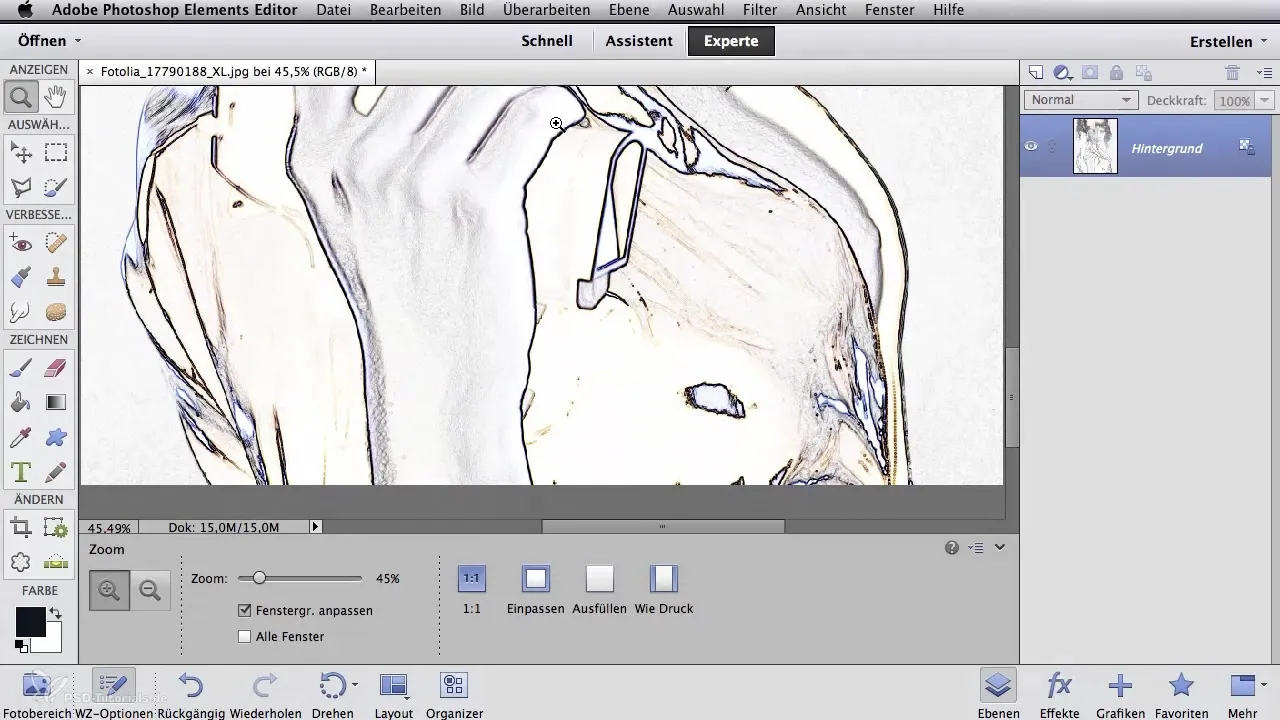
顔を再度確認し、すべての重要な輪郭が表示されていることを確認します。特に唇や目の部分では、輪郭が十分に強調されていないことがあるかもしれません。
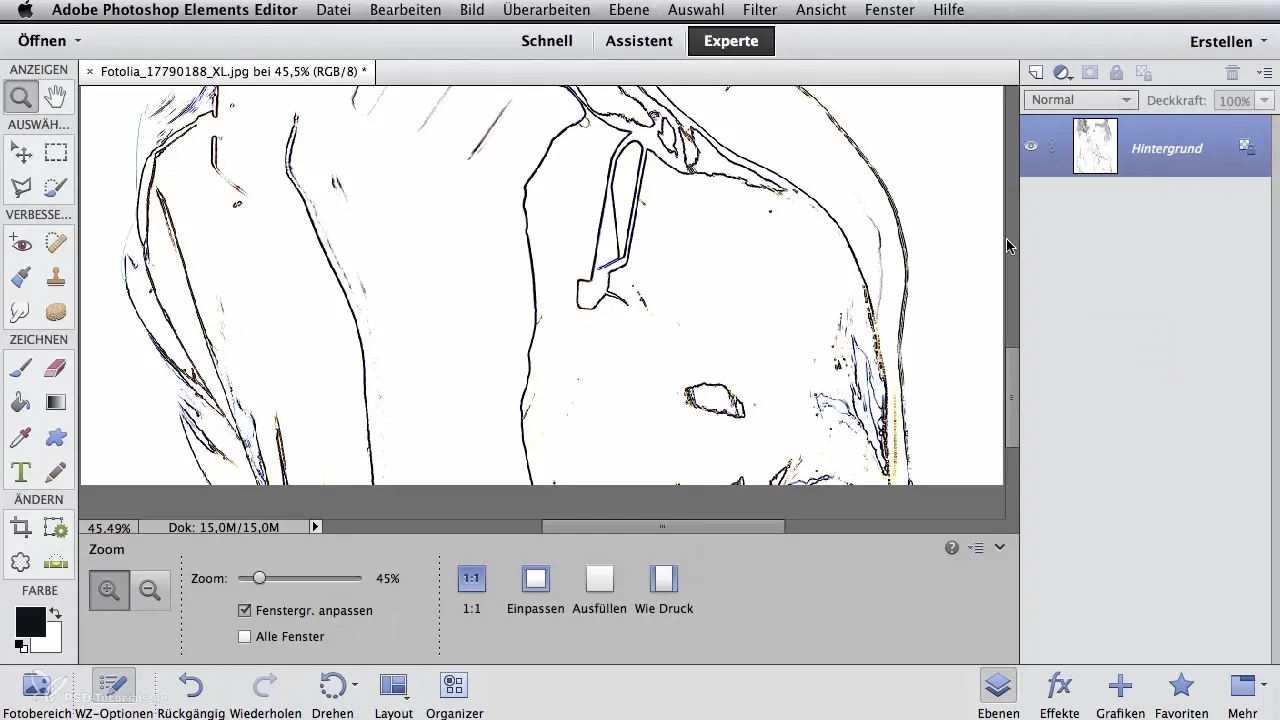
輪郭を作成する第二の方法は、少し手間がかかりますが、よりクリエイティブなコントロールを提供します。新しい層を作成し、それを白で塗りつぶします。
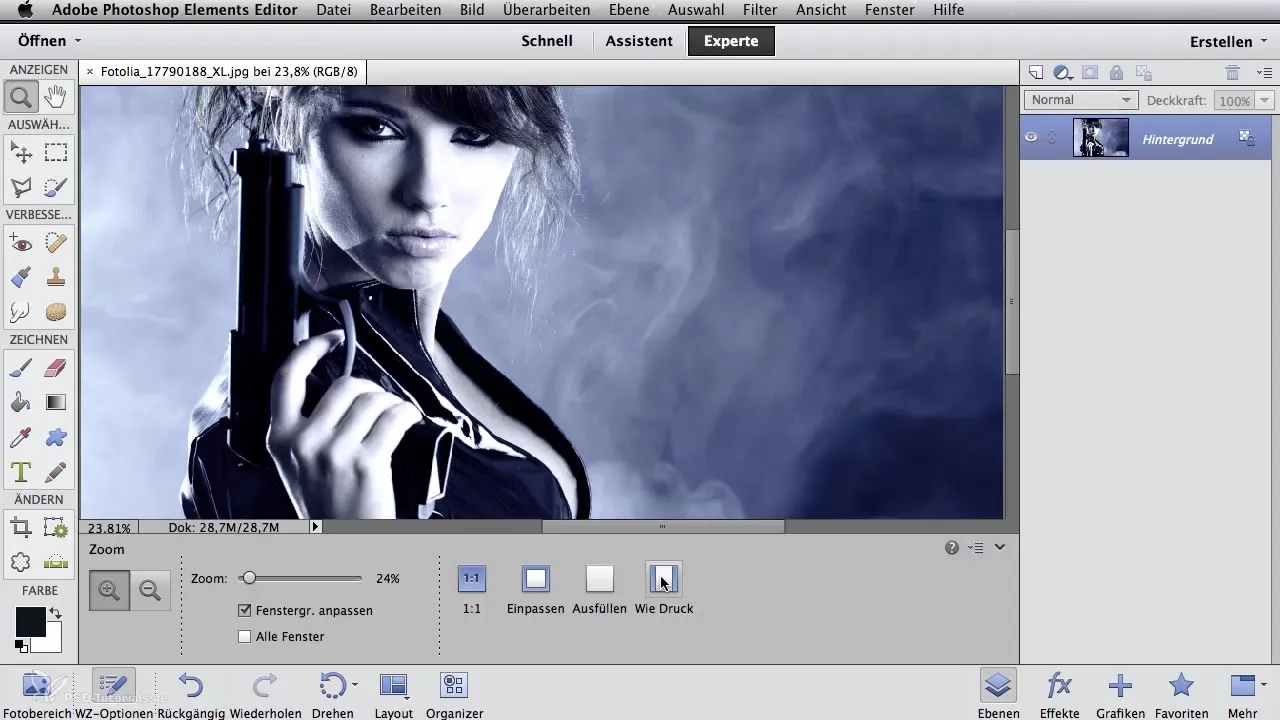
新しい空のレイヤーが表示されたら、不透明度を約65%に設定します。これにより、下にあるモチーフテンプレートを簡単に認識しつつ、新しいレイヤーで作業できます。これはトレーシングペーパーを使用するのに似ています。
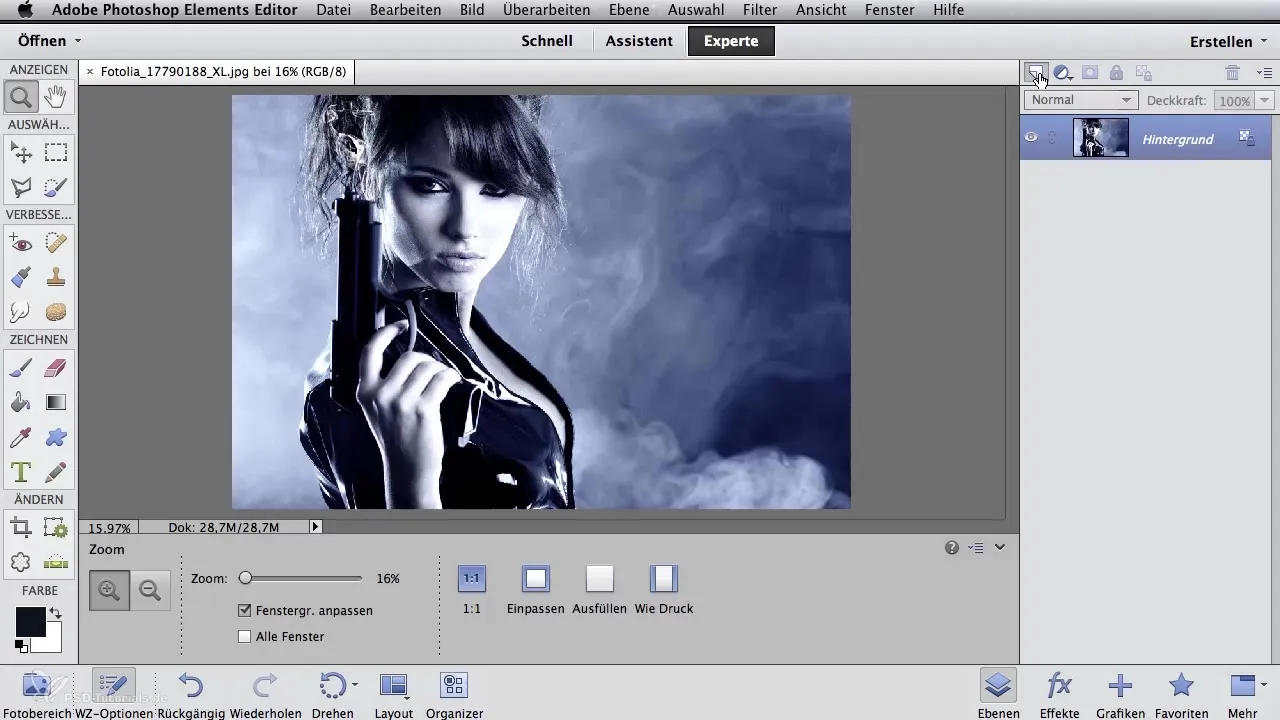
新しいレイヤーが準備できたので、ズームツールに移動して適切な部分を選択します。ブラシツールを使用し、小さな標準ブラシを選択します。
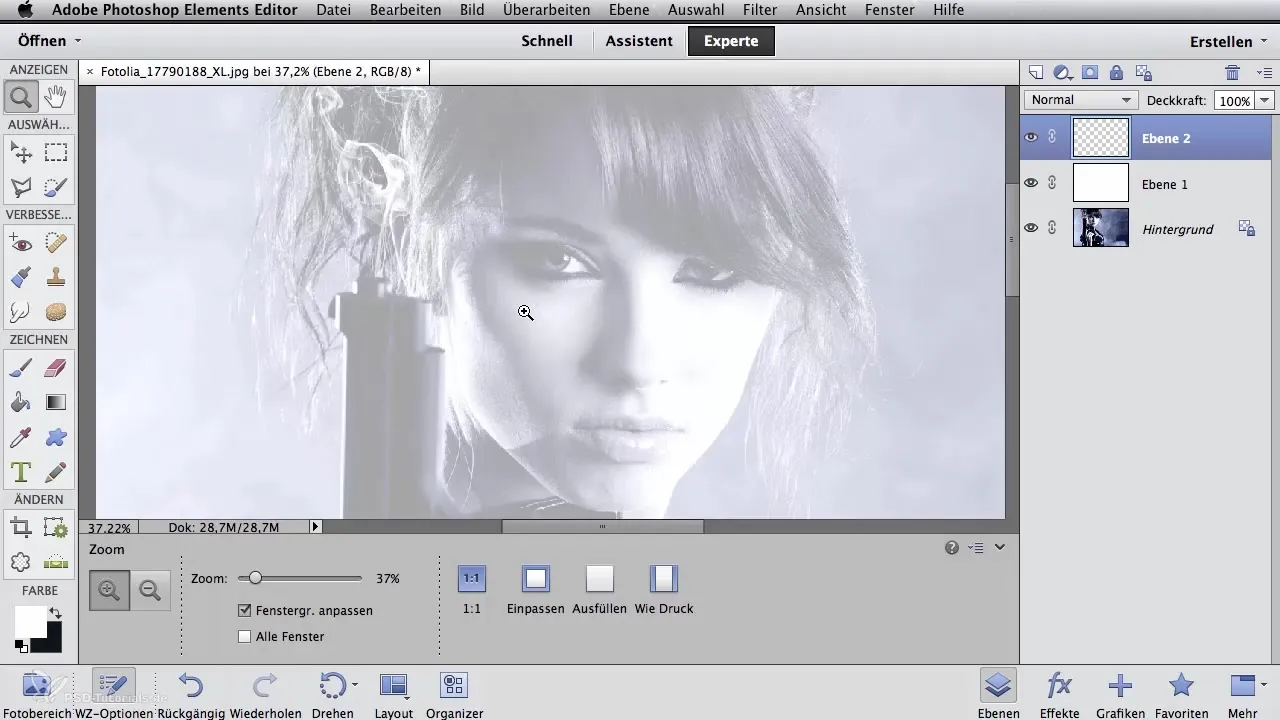
黒の色に切り替え、不透明度を100%に設定します。これで、描き始めて希望の輪郭を設定できます。
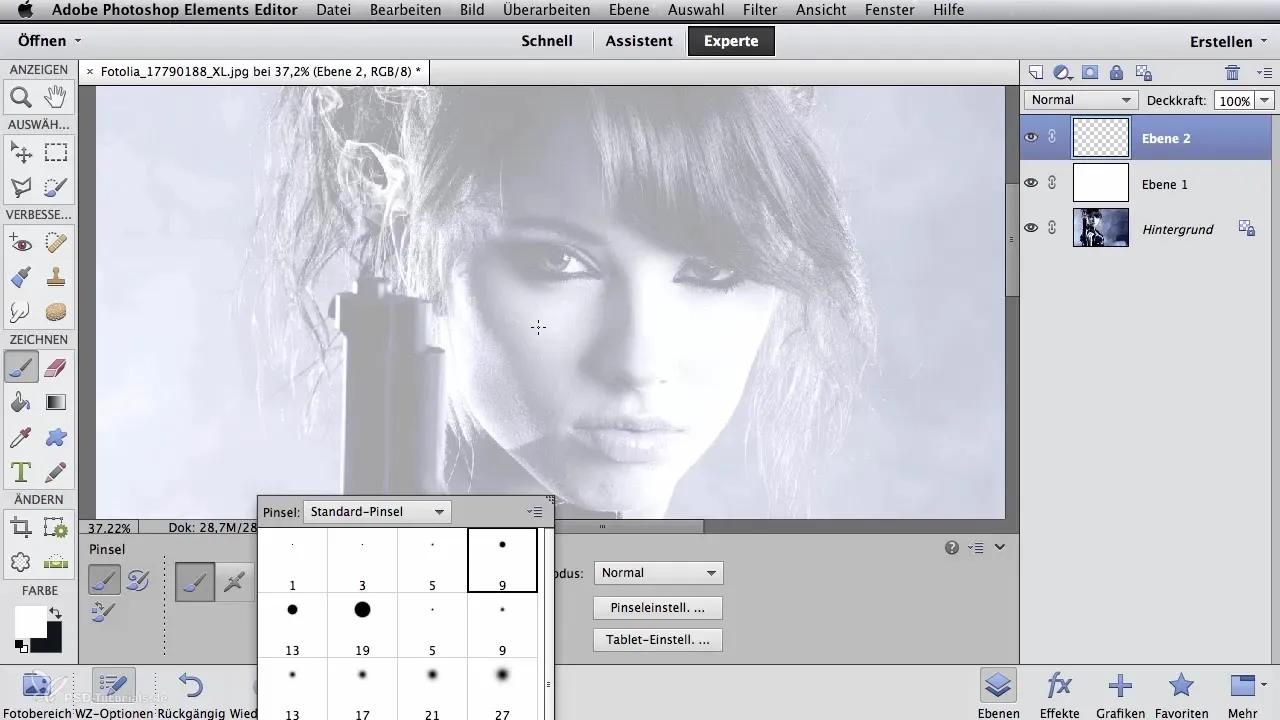
特に目の周りでは、大きな色面が互いに接続しています。輪郭が実際に見える場所にしっかりと持たせるように注意してください。この方法は、必要な輪郭を正確に定義することを可能にし、フィルター手法に対する明確な利点となります。
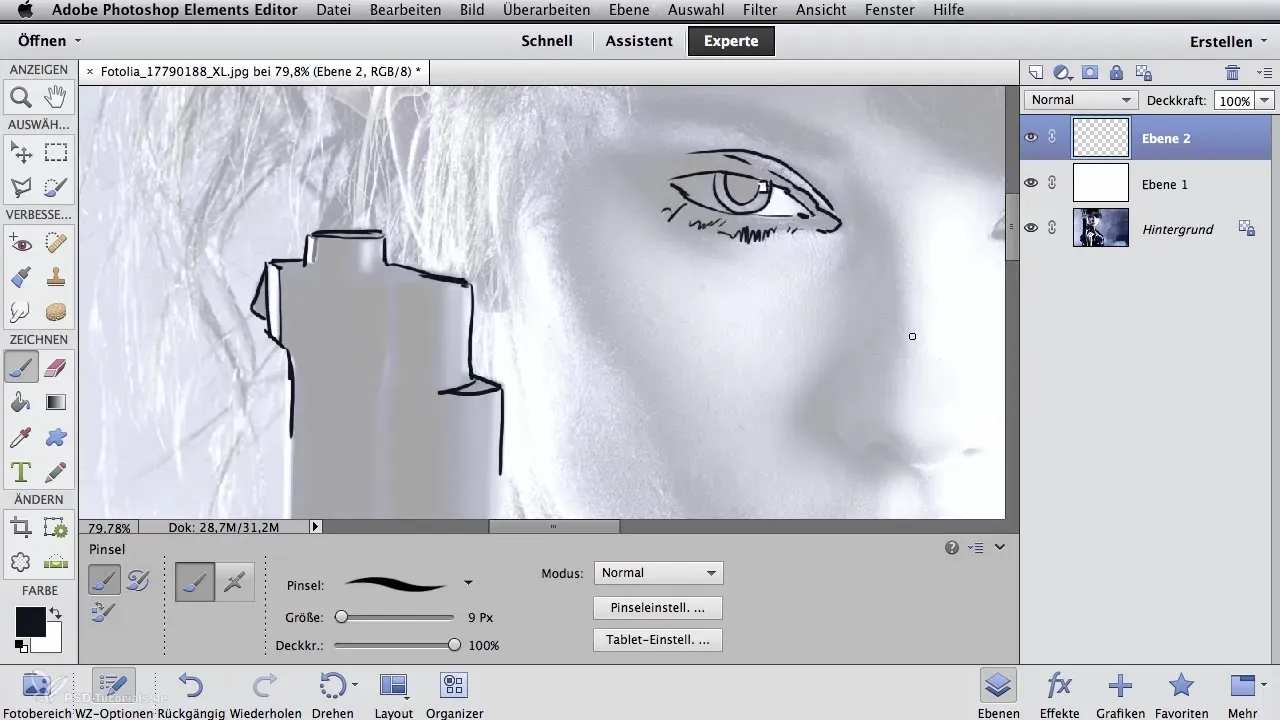
描画中に何か間違いがあった場合は、消しゴムを使用して元に戻すことができます。また、レイヤーの目のアイコンを使用してアウトラインレイヤーを隠すことも可能です。白い背景のレイヤーの不透明度を100%に設定すると、輪郭描画だけが表示されます。
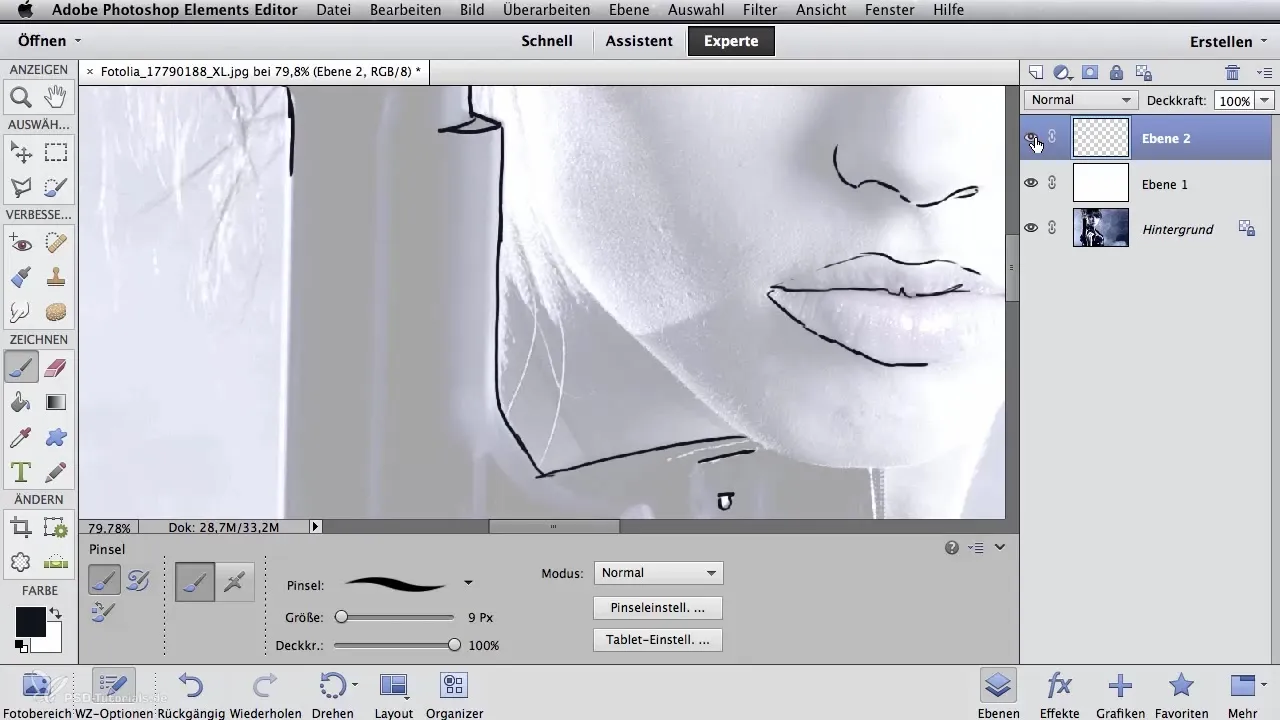
最後に、輪郭を印刷するか、テンプレート作成に使用することができます。この柔軟性はエアブラシプロジェクトにとって重要です。
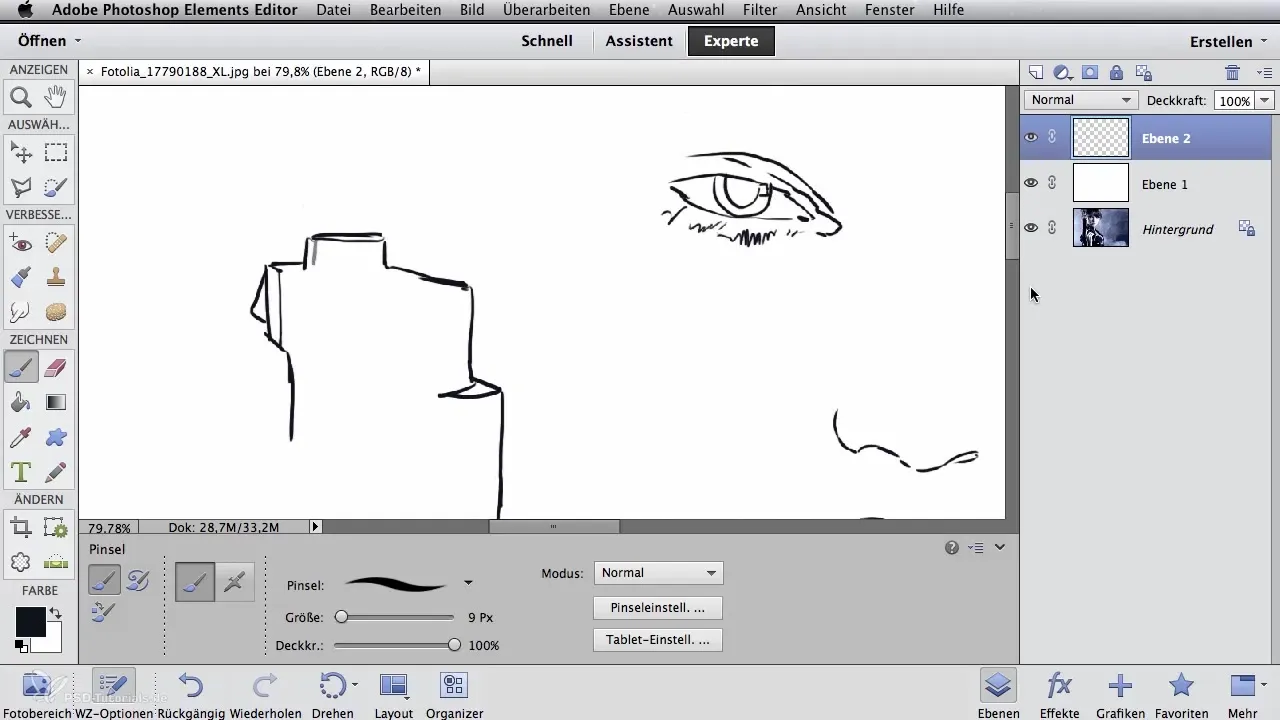
まとめ - エアブラシアーティストのためのデジタル輪郭作成
このガイドでは、Photoshopを使用して2つの異なる方法で輪郭を作成する方法を学びました - 一つはフィルターを使用し、もう一つは手動で描くことです。両方の方法にはそれぞれ利点がありますので、アーティストとして自分のスタイルに最適な方法を選択してください。これらの技術を使って、あなたのプロジェクトに最も効果的なものを見つけてください。
よくある質問
輪郭を作成する際に最良の結果を得るにはどうすればよいですか?両方の方法を試して、どちらがデザインに対してよりコントロールを与えるかを確認してください。
後で輪郭を調整できますか?はい、別のレイヤーを使用することで、いつでも変更を行うことが可能です。
輪郭が弱すぎる場合はどうすればよいですか?トーン補正を使用して輪郭の視認性を向上させるか、手動で再描画してください。


